Használati útmutató zte blade l110 telefonhoz. ZTE Blade L110: jellemzők és leírás. ZTE Blade L110: a platform jellemzői
Hogyan kell frissíteni a szoftvert?
Különféle módokat kínálunk a szoftver frissítésére, nevezetesen: frissítés memóriakártyával vagy vezeték nélküli frissítés.
Az éteren keresztüli frissítéshez csatlakoznia kell egy Wi-Fi vezeték nélküli hálózathoz vagy GSM internetkapcsolathoz, és ellenőrizze a frissítéseket a beállításokban.
Mit tegyek, ha a készülék üzemideje nem esik egybe a gyártó által megadott üzemidővel?
Az okostelefon egy összetett elektronikus eszköz, amely magában foglalja a zsebszámítógép és a mobiltelefon funkcióit, és nagy mennyiségű energiát fogyaszt ezeknek a funkcióknak a működtetéséhez. A fő energiamennyiséget a kijelző modul és a GSM adó- és vételi út működtetésére fordítják. A kijelző fényerejét a rendszer automatikusan maximálisra állítja nagyon világos környezetben (napsütéses napon), vagy manuálisan állítja be a felhasználó. A maximális fényerő maximális energiát fogyaszt. Amikor a GSM működik, és stabil és stabil vétel mellett „maximum”, a készülék minimális mennyiségű energiát fogyaszt a kommunikáció fenntartásához. Ha a hálózati jel instabil és gyenge, az eszköznek több energiára van szüksége a kommunikáció fenntartásához. „Hálózati keresés” esetén olyan területen, ahol nincs hálózat, a készülék a maximális energiát fogyasztja, amit a közeli bázisállomások keresésére fordít. A telefon energiafogyasztásának csökkentése érdekében a következőket kell tennie:
1. Ha nem szükséges, kapcsolja ki a GPS-t.
2. Ha nincs rá szükség, kapcsolja ki a mobilinternetet.
3. Tiltsa le vagy távolítsa el a felesleges, nem használt alkalmazásokat, mert aktív állapotban vannak és fogyasztják az eszköz belső erőforrásait.
Mi a teendő, ha a telefon lefagy, nem kapcsol be vagy újraindul?
Az újraindítás vagy lefagyás oka a legtöbb esetben harmadik féltől származó szoftver vagy programok.
1. Kezdetben azt javasoljuk, hogy állítsa vissza az alapértelmezett gyári beállításokat (a szükséges információk mentése után). Ha a telefon bekapcsol, válassza ki a „gyári beállítások visszaállítása” opciót az eszköz menüjéből. Ha az eszköz nem kapcsol be, kapcsolja be az eszközt „Helyreállítási módban”, és válassza az „Adatok törlése/gyári beállítások visszaállítása” lehetőséget. A „Helyreállítási módba” belépés módját az alábbiakban a „Hogyan lépjünk be a helyreállítási módba?” című részben ismertetjük.
2. Ha a gyári beállítások visszaállítása nem segít, frissítse a szoftvert. A szoftverfrissítés módszereit a „Hogyan kell frissíteni a szoftvert?” című fejezet ismerteti.
3. Ha a szoftverfrissítés nem segít, forduljon a legközelebbi hivatalos ZTE szervizközponthoz.
Hogyan készítsünk biztonsági másolatot az adatokról, egy notebookról vagy egy „Biztonsági másolatról”?
Háromféleképpen készíthet „Biztonsági mentést”:
1. A telefon beállításaiban, a "Biztonsági mentés és visszaállítás" almenüben jelölje be a helyreállítás jelölőnégyzetét.
2. A szükséges információkat USB-kábellel átviheti számítógépére.
3. Készíthet „Biztonsági mentést” harmadik féltől származó program segítségével.
Mi a teendő, ha nem emlékszem a képernyő feloldásához használt jelszóra vagy mintára?
Ha elfelejtette a képernyő feloldásához használt mintát vagy digitális jelszót, vissza kell állítania a gyári beállításokat: 1. Kapcsolja be a készüléket „Helyreállítási módban”, és válassza a „adatok törlése/gyári beállítások visszaállítása” lehetőséget. 2. Ha az eljárás nem fejeződik be, fel kell vennie a kapcsolatot a ZTE hivatalos szervizközpontjával.
Hogyan kell használni a vezeték nélküli hálózatokat (Wi-Fi, BT)?
1. Az eszköz beállításainál kapcsolja be a Wi-Fi-t. Kattintson a Wi-Fi ikonra, és a Wi-Fi hálózatkezelés képernyőre kerül.
2. A készülék automatikusan elkezdi keresni az aktív Wi-Fi hálózatokat a hozzáférési ponttól 5–50 méterre lévő hozzáférési zónában (a hozzáférési pont teljesítményétől függően).
3. Válassza ki a kívánt hálózatot, és kattintson rá. Ha vezeték nélküli hálózata jelszóval védett, írja be.
4. Miután csatlakozott a kívánt hálózathoz, a Wi-Fi ikon megjelenik a készülék főképernyőjén.
Hogyan lehet engedélyezni az internetes terjesztést a telefonon (USB modem vagy WiFi router)?
Kétféleképpen engedélyezheti az internetes megosztást a telefonon. Az első mód az USB modemként történő terjesztés, a másik pedig a WiFi routerként történő terjesztés engedélyezése. Győződjön meg arról, hogy eszköze hozzáfér az internethez a terjesztéshez:
1. USB modem - ezt a módszert használják az internet számítógépre terjesztésére. Csatlakoztassa telefonját a számítógépéhez USB-kábellel, és engedélyezze az adatok elérését. "Beállítások->Vezeték nélküli hálózatok->Továbbiak" Modem mód - jelölje be az USB modem négyzetet." Ezután a telefon elkezdi elosztani az internetet a számítógép felé. A terjesztés leállításához törölje az USB modem jelölését, vagy egyszerűen húzza ki a kábelt.
2. WiFi router – győződjön meg róla, hogy stabil internetkapcsolattal rendelkezik mobilhálózaton vagy USB-n keresztül. "Beállítások->Vezeték nélküli hálózatok->Továbbiak" Modem mód - jelölje be a "WiFi hozzáférési pont" négyzetet. A vezeték nélküli kapcsolat biztosításához érintse meg a hotspot ikont, majd a WiFi Hotspot elemet. Ebben a menüben beállíthat egy nevet és jelszót vezeték nélküli WiFi kapcsolatához. A telefon WiFi routerként kezd működni. A terjesztés leállításához törölje a „WiFi router” jelölőnégyzetet
Hogyan láthatom gyorsan a töltés állapotát?
Töltés közben nyomja meg a bekapcsológombot. Az akkumulátor töltöttségi állapota a telefon főképernyőjén jelenik meg.
Miért kevesebb az eszköz szabad memóriája a gyártó által megadottnál?
A processzorral ellentétben, amelynek saját beépített memóriája van, más eszközök, mint például a videoprocesszor, az audioprocesszor és az eszköz központi kártyájának elemi alapjában található egyéb eszközök fogyasztják a felhasználói memória erőforrásait. Egy bizonyos mennyiségű memória előre le van foglalva belső igényekre, de túlcsordulás esetén a felhasználói memória kerül felhasználásra.
Milyen típusú készülékzárak használhatók?
3 típusú képernyőzár létezik. Válassza ki az egyik zártípust a Beállítások -> Biztonság -> Képernyőzár menüpontban.
1. Zárás grafikus kulccsal
2.PIN kódos zár 3.Jelszózár
Mekkora a ZTE telefonok üzemi hőmérséklete?
Az üzemi hőmérséklet (-10C) és (+50C) között van.
Mit jelent a ROOT?
A ROOT az "adminisztrátori jogok". A ROOT lehetővé teszi a rendszerfájlok módosítását, a rendszer megváltoztatását, a tesztprogramok telepítését és egyéb műveletek végrehajtását. A ROOT jogok rejtve vannak a felhasználók elől, de szükség esetén aktiválhatók.
Legyen óvatos, a ROOT jogok gondatlan kezelése károsíthatja operációs rendszerét.
Hogyan lehet belépni a helyreállítási módba?
Kikapcsolt állapotban egyszerre tartsa lenyomva a hangerő gombot (növelje a +) és a bekapcsológombot.
Mi a teendő, ha az akkumulátor nem töltődik 100%-ig?
A készülék akkumulátora úgy van kialakítva, hogy a kapott töltés egy részét eloszlatja, és ezt követően újratölthető legyen. Ez a funkció az akkumulátor védelmét és teljesítményének növelését szolgálja. Ha az akkumulátor nem töltődik 80%-nál többet, forduljon a ZTE hivatalos szervizközpontjához.
Hogyan adhatok hozzá Google fiókot a készülékhez?
1. Amikor először kapcsolja be okostelefonját, a rendszer felkéri, hogy regisztráljon egy új Google-fiókot, vagy használjon egy meglévőt. De ez nem kötelező eljárás.
2. Fiók hozzáadásához bármikor regisztrálhat egy újat, vagy használhat egy meglévő fiókot: Beállítások->Fiókok és „fiók hozzáadása”.
Hogyan lehet engedélyezni az USB hibakeresést? Hogyan lehet hozzáférni a „Fejlesztőknek” menühöz?
Lépjen be a "Beállítások->A telefonról-> Érintse meg többször a "Build number" elemet. Ezután hozzáférhet a "Fejlesztőknek" almenühöz. Ebben az almenüben az "USB hibakeresés" és egyéb fejlesztői funkciók érhetők el
Hogyan csatlakoztatható a telefon a számítógéphez?
Az illesztőprogram (automatikus) telepítéséhez tegye a következőket:
1. Csatlakoztassa telefonját a számítógéphez.
2. Csatlakozáskor válassza ki a "Virtuális lemez" vagy a "Virtuális CD" lehetőséget a típustól függően.
3. A számítógépnek észlelnie kell egy további lemezt, futtassa rajta az „Autorun.exe” programot, és telepítse az illesztőprogramot
4. Ha az illesztőprogramok nincsenek telepítve, lépjen a "Beállítások->Fejlesztőknek" menüpontra, és engedélyezze a "Lemez-illesztőprogramot". (kattints 10-szer a "Build version" gombra
5. Amikor bekapcsolja (USB hibakeresés), az illesztőprogram is automatikusan telepítésre kerül.
Mit jelentenek az E, G, H betűk?
Amikor a telefon adatátvitele aktív, a következő szimbólumok jelennek meg az állapotjelző panelen (jel vételét, akkumulátor kapacitását stb.):
- E azt jelenti, hogy az EDGE protokoll aktív
- G a GPRS protokoll aktív működését jelenti
- H a HSDPA protokoll aktív működését jelenti, amely a WCDMA része
Töltse le az ingyenes utasításokat a ZTE telefonhoz a számítógépéről.
- a ZTE mobiltelefonok gyártójának hivatalos webhelye a következő l5, af 3, l110 és mások modellekhez. A linkre kattintva beírhatja a nevet és a modellkódot a keresőbe és letöltheti a szoftvert és az utasításokat, például a ZTE l5, af 3, l110-hez, ahol ingyenesen letöltheti az RU, RP, szoftvereket és utasításokat. mobil eszköz. A szoftverek keresését mindenekelőtt mindig az elektronikai gyártó hivatalos honlapján kell elvégezni, a dpi képernyős ZTE z11 s telefonhoz és más egyéb jellemzőkkel rendelkező modellekhez mindig ott vannak a legfrissebb és legújabb utasítások.Töltse le az ingyenes utasításokat a ZTE 4g, 5, 8 telefonokhoz és különböző gyártókhoz - egy nagy lista.
- itt ingyenesen letöltheti a ZTE 4g, 5, 8 és más gyártók mobiltelefonjaira vonatkozó utasításokat.A dpi képernyős ZTE zxhn h118n telefonhoz tartozó összes utasítás ingyenesen elérhető, és ingyenesen, reklám és SMS nélkül letölthető közvetlenül erről az oldalról.
Töltse le ingyenesen a ZTE 4g, 5, 8 utasításait egy másik webhelyről.
- itt található a nem túl modern, elavult vagy egyszerű telefonok ZTE 4g, 5, 8 és egyéb modellek használati útmutatója. Valamint új érintőképernyős táblagépekhez és okostelefonokhoz, valamint az Android OS legújabb verzióihoz, például a ZTE a910, a610c, 4.Az oldal katalógusa körülbelül 1000 fájlt tartalmaz PDF formátumú kezelési útmutatót, amelyek a következő modellhez érhetők el: ZTE l5 telefon képernyővel és hasonlók.
A ZTE v, mf823d, a210 hivatalos ügyfélszolgálati webhelye.
ZTE.com/support- itt található utasítások olyan modern mobiltelefonokhoz, mint a ZTE v, mf823d, a210 és más modellek. Ha a ZTE 610, mf90, t620 telefon nem csatlakozik megfelelően a számítógéphez, és a kapcsolat nem megbízható, vagy meg kell találnia a mobileszköz egyes funkcióinak működését. Itt található a dpi képernyős ZTE n1 telefon menüjének működési leírása, ezt úgy teheti meg, hogy a fenti linkről letölti ehhez a mobilkészülékhez a használati útmutatót.
Hivatalos utasítások mobiltelefonokhoz, például a ZTE g telefonhoz az operációs rendszer platformján a képernyőn felbontással, típussal és hasonlókkal. Útmutató letöltése ZTE v8, 10, 7, v7, a6, a610 plus, z11 s, z17, m2, l5, af 3, l110, z10, fekete, zxhn h118n, 4g, 5, 8, 20, a910c, a610c telefonokhoz , 4, mf920, v, mf823d, a210, 610, mf90, t620, n1, g, zte nubia 32gb 32 GB, 6, t320, a330, mf823, a465, f660, mf823, a465, f660, a106,f60,5 l4, a5, s6, l3, v815w, l2 lte, af 3, a3, x9, z7, nubia z9 max, gf3, v5, x5, axon mini, af3, blade q lux, lite, af5, 1920x108l0, 70 , v2 fehér, MTS 535, geek pro, leo fekete, z5s, csillag, z5 szürke, s, v987, t220, t221 piros, x7 lte, x3 arany, m, v790, blade v807, v880g, v880e, v970, v970 v889m, gördeszka, grand era, r221, mimóza, v8110, a21plus, v71b, e7, v9c 1, light tab 2, v9s 3g, light tab 3, light tab v9a, v9 light, v98, itt élhet a különböző modellekkel ingyen.
Népszerű vélemények a ZTE-n
| A vágások gyorsan elindulnak a telefonon, és nem foglalnak sok helyet a telefon memóriájában. | |
| Itt tudhat meg többet a ZTE zene ingyenes letöltéséről; ehhez kövesse a fenti linket. | |
| A vk.com közösségi hálózat a leglátogatottabb hálózat hazánkban. Kezdetben csak számítógépen lehetett hálózatot használni, 10 évvel ezelőtt még nem volt érintőképernyős telefon, ZTE táblagép még kevésbé. | |
| Honnan tölthető le és hogyan telepíthető az alkalmazás ingyenesen - Közlekedési szabályok kérdésekkel, válaszokkal és magyarázatokkal a ZTE-n | |
 | A ZTE mobiltelefon is számítógép, csak kicsi. Ezért mobiltelefonon keresztül laptopot vagy asztali számítógépet is vezérelhet az interneten keresztül. |
 | A nagy mennyiségű memóriával és WiFi modullal rendelkező telefonok esetén megtalálhat és letölthet egy TV-sorozatot a ZTE telefonjára, és megtekintheti azt 3G vagy GPRS kapcsolattól függetlenül. |
Ez a hivatalos utasítás a ZTE Blade L110-hez oroszul, amely alkalmas az Android 5.1-re. Ha frissítette ZTE okostelefonját egy újabb verzióra, vagy „visszaállította” egy korábbi verzióra, akkor próbáljon ki más részletes kezelési utasításokat, amelyeket alább mutatunk be. Javasoljuk továbbá, hogy ismerkedjen meg a kérdés-válasz formátumú gyors felhasználói utasításokkal.
Hivatalos ZTE weboldal?
Jó helyen járt, mert itt van összegyűjtve minden információ a ZTE hivatalos weboldaláról, valamint sok más hasznos tartalom.
Beállítások-> A telefonról:: Android verzió (néhány kattintás az elemre elindítja a "Húsvéti tojást") ["Out of the box" Android OS verzió - 5.1].
Folytatjuk az okostelefon konfigurálását
Illesztőprogramok frissítése a ZTE-n

Mennie kell a "Beállítások -> A telefonról -> Kernel verziója" menüpontra.
Hogyan lehet engedélyezni az orosz billentyűzetkiosztást
Lépjen a "Beállítások-> Nyelv és bevitel-> Nyelv kiválasztása" szakaszba.
Hogyan csatlakoztassunk 4g-t vagy váltsunk 2G-re, 3G-re
"Beállítások-> Tovább-> Mobilhálózat-> Adatátvitel"
Mi a teendő, ha bekapcsolta a gyermek módot, és elfelejtette jelszavát
Nyissa meg a "Beállítások-> Nyelv és billentyűzet-> szakaszt (billentyűzet és beviteli módok) -> jelölje be a "Google hangbevitel" melletti négyzetet.
.png)
Beállítások->Kijelző:: Képernyő automatikus elforgatása (törölje a pipát)
Hogyan állítsunk be dallamot az ébresztőórához?
.png)
Beállítások->Kijelző->Fényerő->jobbra (növelés); balra (csökkenés); AUTO (automatikus beállítás).
.jpg)
Beállítások->Akkumulátor->Energiatakarékosság (jelölje be a négyzetet)
Az akkumulátor töltöttségi állapotának százalékos megjelenítésének engedélyezése
Beállítások->Akkumulátor->Akkumulátor töltés
Hogyan lehet telefonszámokat átvinni a SIM-kártyáról a telefon memóriájába? Számok importálása SIM-kártyáról
- Nyissa meg a Névjegyek alkalmazást
- Kattintson az "Opciók" gombra -> válassza az "Importálás/exportálás" lehetőséget.
- Válassza ki, honnan szeretné importálni a névjegyeket -> „Importálás SIM-kártyáról”
Hogyan lehet egy névjegyet felvenni a feketelistára vagy blokkolni egy telefonszámot?
Hogyan állítsuk be az internetet, ha az internet nem működik (például MTS, Beeline, Tele2, Life)
- Felveheti a kapcsolatot az üzemeltetővel
- Vagy olvassa el az utasításokat
Hogyan állítsunk be csengőhangot egy előfizető számára, hogy minden számnak saját dallama legyen

Lépjen a Névjegyek alkalmazásba -> Válassza ki a kívánt névjegyet -> kattintson rá -> nyissa meg a menüt (3 függőleges pont) -> Csengőhang beállítása
Hogyan lehet letiltani vagy engedélyezni a billentyűrezgés visszajelzést?
 Lépjen a Beállítások-> Nyelv és bevitel -> Android-billentyűzet vagy Google-billentyűzet -> Billentyűk rezgésreakciója (törölje a bejelölést vagy törölje a jelölést)
Lépjen a Beállítások-> Nyelv és bevitel -> Android-billentyűzet vagy Google-billentyűzet -> Billentyűk rezgésreakciója (törölje a bejelölést vagy törölje a jelölést)
Hogyan állíthat be csengőhangot egy SMS-hez, vagy módosíthatja a figyelmeztető hangokat?
Olvassa el az utasításokat
Hogyan lehet megtudni, hogy milyen processzor van a Blade L110-en?
Meg kell nézni a Blade L110 jellemzőit (fenti link). Tudjuk, hogy a készülék ezen módosításában ARM Cortex-A7 lapkakészlet, 1200 MHz.
.png)
Beállítások->Fejlesztőknek->USB-hibakeresés
Ha nincs "Fejlesztőknek" elem?
Kövesse az utasításokat
.png)
Beállítások->Adatátvitel->Mobilforgalom.
Beállítások->Továbbiak->Mobilhálózat->3G/4G szolgáltatások (ha a szolgáltató nem támogatja, csak a 2G-t válassza)
Hogyan lehet megváltoztatni vagy hozzáadni a beviteli nyelvet a billentyűzeten?
Beállítások-> Nyelv és bevitel-> Android billentyűzet-> Beállítások ikon-> Beviteli nyelvek (jelölje be a kívánt nyelvek melletti négyzetet)
Útmutató a szoftver memóriakártya használatával történő frissítéséhez
1. Figyelem!
A dokumentumban található összes információ és kép csak tájékoztató jellegű. Ha problémái vannak a szoftver cseréjével, forduljon a ZTE műszaki támogatásához. A szoftver memóriakártya használatával történő frissítése lehetővé teszi a meglévő verzió újratelepítését vagy frissítését egy későbbi verzióra.
1) Frissítés előtt tegye a következőket:
Készítsen biztonsági másolatot adatairól. (Kapcsolatok, üzenetek, telefonszámok és egyéb szükséges adatok).
Győződjön meg arról, hogy a telefon be van kapcsolva, ellenkező esetben előfordulhat, hogy a szoftvercsere folyamata nem indul el.
Távolítsa el a SIM-kártyát, és győződjön meg arról, hogy a memóriakártyán lévő szoftververzió (update.zip) megegyezik a telefon modelljével. Ne változtassa meg a fájl nevét. Az archívumban található az új szoftververzió update.zip fájlja, amely letölthető a weboldalról myzte.ru
Töltse fel telefonját, amíg az akkumulátor félig meg nem telik. Ha az akkumulátor lemerült, előfordulhat, hogy a telefon a szoftvercsere során kikapcsol, ami a telefon tönkremeneteléhez vezethet.
2) A szoftver cseréje közben ne végezzen más műveletet, és ne vegye ki az akkumulátort.
3) A szoftvercsere folyamata 2-4 percet vesz igénybe, ha a telefon 4 percen belül nem indul újra, cserélje ki újra a szoftvert. Ha a telefon nem kapcsol be, hajtsa végre a „Speciális szoftvercsere módszert”. Ha a „Speciális szoftvercsere módszer” nem működik, forduljon a régiójában található ZTE szervizközponthoz.
2. Frissítés memóriakártya használatával
1) Töltse le a „Blade L110 firmware ZIP” archívumot a támogatási webhelyről myzte.ru. Csomagolja ki az archívumot, és a fájl (update.zip) elérhetővé válik. Másolja az update.zip fájlt a memóriakártya gyökérkönyvtárába.
2) Ellenőrizze az update.zip fájl meglétét a memóriakártyán egy fájlkezelő segítségével. Fájlkezelő->Memóriakártya->Update.zip. Ahogy a kép is mutatja.

3) Ellenőrizze a szoftver verzióját. Ezután térjen vissza a kezdőképernyőre. Lépjen be a „Menü->Beállítások->Frissítés->Frissítés memóriakártyán keresztül” menüpontra, ahogy a képeken is látható.



4) Kattintson a "Frissítés memóriakártyával" gombra.
- Ha a szoftver a memóriakártyán van, a telefon értesíti Önt erről az üzenetről (mint az alábbi bal oldali képen), és emlékezteti Önt, hogy a szoftver cseréje előtt mentse el az információkat (készítsen biztonsági másolatot).
- Ha a szoftverfrissítési fájl nincs a memóriakártyán, akkor egy üzenet jelenik meg a szoftver cseréjének lehetetlenségéről (mint az alábbi képen a jobb oldalon)


5) Kattintson az „update.zip” elemre, miután a telefon értesíti, hogy a szoftver cserélhető. Ezt követően a telefon automatikusan újraindul, és a memóriakártya segítségével szoftvercsere módba lép, ahogy az alábbi képen is látható.

6) A szoftver cseréje után a telefon újraindul. A szoftver memóriakártya használatával történő cseréjének folyamata befejeződött.
"Speciális módszer".
Ha a telefon nem indul el, lefagy, vagy egyéb okok miatt nem tudja cserélni a szoftvert a fent leírt módszerrel, használja a „Speciális módszert”.
Lépések: 1. A fenti 1) és 2) lépésnek megfelelően másolja az „update.zip” fájlt a memóriakártyára.
2. Kikapcsolt állapotban nyomja meg egyszerre a „Bekapcsoló” és a „Hangerő növelése” gombot
3. A telefon a képen látható módon betölti a rendszermenüt

4. Menü kiválasztásához nyomja meg a Hangerő csökkentése gombot. Nyomja meg a „Hangerő csökkentése” gombot, és válassza a „Frissítés alkalmazása SD-kártyáról” lehetőséget. Egy elem kiválasztásához nyomja meg a „Hangerő fel” gombot. Válasszon ki egy elemet a Hangerő növelése gomb megnyomásával. Ezután válassza az „update.zip” lehetőséget. A szoftvercsere folyamatának megkezdéséhez nyomja meg a „Tápellátás” gombot.
5. Egy idő után a frissítési folyamat befejeződik.
6. A frissítés után a telefon újra betölti a szervizmenüt.
7. Nyomja meg a "Bekapcsoló" gombot az újraindításhoz.
Figyelem!
1. A Speciális módszer használatához kapcsolja ki a telefont.
2. Ha nem tudja ellenőrizni az akkumulátor töltöttségét, töltse a telefont egy órán keresztül.
Akinek egyszerű és olcsó érintőképernyős mobiltelefonra van szüksége, annak ajánlott a ZTE Blade L110 okostelefonra figyelni. A modell jellemzőit és fotóit a cikkben mutatjuk be. A készüléket tavaly nyáron jelentették be. A belépő szintű költségvetési szegmens képviselője. A modul ára 2850 rubeltől kezdődik. Természetesen a vevőnek meg kell értenie, hogy ennyi pénzért lehetetlen zászlóshajó jellemzőkkel rendelkező eszközt vásárolni. Természetesen valamit fel kell áldozni. De mit is pontosan, találjuk ki.
Kinézet
Mielőtt leírná a ZTE Blade L110 jellemzőit (fekete, piros és egyéb színválaszték), javasoljuk, hogy ismerkedjen meg a megjelenés jellemzőivel. Tekintettel arra, hogy a készüléket kritikusan alacsony áron értékesítik, nem kell számítani semmilyen különleges funkcióra. Az esethez a fejlesztők a költségvetési műanyagot választották. A hátlap élei és sarkai lekerekítettek, így a kütyü kényelmesen elfér a kézben. A készülék mérete 125 × 64,6 × 10,4 mm, ami meglehetősen szabványos a 4 hüvelykes képernyővel rendelkező készülékeknél. Az egyetlen dolog, amire összpontosítani akartam, az a vastagság. Ez a szám a modern szabványokhoz képest nagyon nagy. Egyébként megjegyezzük, hogy még a nagy kapacitású akkumulátorokkal rendelkező okostelefonok is sokkal vékonyabbak.
Bár a gyártó legújabb modelljei gyönyörű, stílusos kialakításúak, a Blade L110 egyértelműen nem tartozik ebbe a kategóriába. Minden nagyon egyszerű és érdektelen.

Képernyőbeállítások
Mint fentebb említettük, egy olcsó telefonmodell kiválasztásakor fel kell áldoznia valamit. Ahhoz, hogy megértsük, miről is van szó, nem kell órákig tesztelni az okostelefont – elég csak nézni a képernyőt, és tanulmányozni a jellemzőit. A ZTE Blade L110-be a gyártó 4 hüvelykes kijelzőt telepített. Ez tetszhet a kis kütyük ínyenceinek, de amíg meg nem találják a felbontást. A képernyő maximális felbontása 800 × 480 px. De a sűrűségjelző meglehetősen elfogadható az ilyen méretekhez - 233 ppi, így a kép holisztikusan jelenik meg, de gyenge részletességgel.
A telefon költségeinek jelentős csökkentése érdekében a gyártó TFT-mátrixot telepített. Nincsenek különösebb előnyei. A betekintési szögek nem a legjobbak, és ugyanez elmondható a színvisszaadásról is. Napsütéses időben a kütyüvel való interakció kínzássá válik, mivel szinte lehetetlen kivenni az információt; vagy le kell takarnia a képernyőt a kezével, vagy el kell rejtenie az árnyékba.

ZTE Blade L110: a platform jellemzői
Milyen eredményeket mutat ez a modell a teljesítmény tekintetében? Határozottan gyenge, és ez teljesen természetes. Nyilvánvaló, hogy egy 3 ezer rubelért járó telefon nem fog ugyanúgy „repülni”, mint egy zászlóshajó 30 ezer rubelért. A költségvetést figyelembe véve a fejlesztők egy 4 magos Spreadtrum SC7731G processzort használtak. Maximális erőssége 1200 MHz-es frekvencia. A Mali-400 MP2 videokártya lehetővé teszi a grafikával való munkát. Az egy gigabájt RAM mennyisége kellemes bónusz volt, bár ez nem sokat javított a ZTE Blade L110 általános tulajdonságain. Ennek ellenére az eszköztulajdonosok játszhatnak igénytelen játékokat és dolgozhatnak alkalmazásokkal. Az eszközben a multitasking nem a legjobb módon valósult meg, ezért nem ajánlott túlterhelni, ellenkező esetben a rendszer rövid távú lefagyásához vezet. Általánosságban elmondható, hogy az Android 5.1 (Lollipop) jól működik.
Ami az integrált memóriát illeti, itt sem nagyon fogod tudni túlhúzni. Mindenért csak 8 GB-ot kap a felhasználó, aminek egy része már foglalt. Természetesen használhatunk pendrive-ot, amivel 32 GB-ra növelhetjük a tárhelyet, de zenéket, videókat, fotókat és egyéb hasonló fájlokat nem menthetünk vele. Az alkalmazások azonban csak a telefon memóriájába kerülnek telepítésre, ami némi kellemetlenséget okozhat.
Néhány szó a kamerákról
A ZTE Blade L110 kamera jellemzőinek tanulmányozása után nyugodtan kijelenthetjük, hogy ez a készülék nem alkalmas a fotózás szerelmeseinek. Mind a fő, mind az elülső felbontása kritikusan alacsony. Nehéz elképzelni, mire lesz hasznos egy 0,3 megapixeles modul. De pontosan ez van telepítve a szelfi kamerához. Itt nincs miről beszélni, hiszen még videohívás közben is borzasztó lesz a képminőség.
A fő modul egy kicsit jobb. A 2 megapixeles kamera közepes képeket készít. A helyzetet még egy vaku jelenléte sem fogja megmenteni.

ZTE Blade L110 okostelefon akkumulátor: jellemzők és áttekintések
Ennek a modellnek a leggyengébb pontja a felhasználók szerint az akkumulátor. Az akkumulátor kémiai összetétele lítium-polimer. Kapacitás (figyelem!) - csak 1400 mAh. Nem világos, hogy mi vezérelte a gyártót, amikor egy ilyen gyenge akkumulátor beszerelése mellett döntött. A tulajdonosok megjegyzéseiben sok dühös kijelentés található az autonómiáról. Ha kíméletes üzemmódban használod a telefont, akkor estig „élni fog”, de amint bekapcsolod az internetet, már 1-1,5 óra alatt fel kell töltened az akkumulátort.És ami a legbosszantóbb, hogy sorrendben a 100%-os töltöttség helyreállításához körülbelül 3 órát kell töltenie
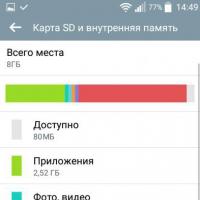 Alkalmazások átvitele SD-kártyára Androidon
Alkalmazások átvitele SD-kártyára Androidon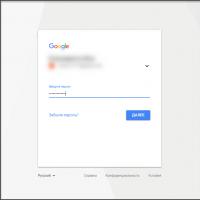 Hogyan lépjünk be a Play Marketre: tippek új felhasználóknak
Hogyan lépjünk be a Play Marketre: tippek új felhasználóknak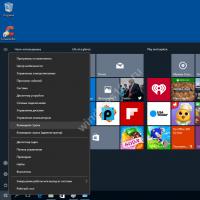 Hogyan lehet megnyitni egy mappát a Windows parancssorban?
Hogyan lehet megnyitni egy mappát a Windows parancssorban?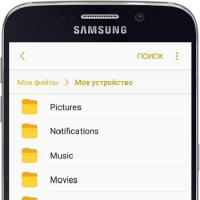 Névjegyek mentése Google-fiók használatával
Névjegyek mentése Google-fiók használatával Töltse le a Glonass for Windows programot
Töltse le a Glonass for Windows programot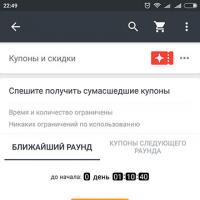 Mobil bónuszok, játssz az aliexpressen és szerezz kuponokat az aliexpressre akár 19 dollárig Az AliExpress elindított egy „szelfi” versenyt „Selfie Time”
Mobil bónuszok, játssz az aliexpressen és szerezz kuponokat az aliexpressre akár 19 dollárig Az AliExpress elindított egy „szelfi” versenyt „Selfie Time”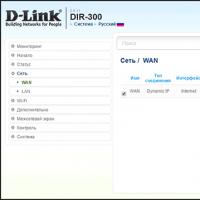 Wi-Fi útválasztó kiválasztása - A legjobb otthoni modellek értékelése A legjobb Wi-Fi útválasztók beépített fájltárolóval
Wi-Fi útválasztó kiválasztása - A legjobb otthoni modellek értékelése A legjobb Wi-Fi útválasztók beépített fájltárolóval